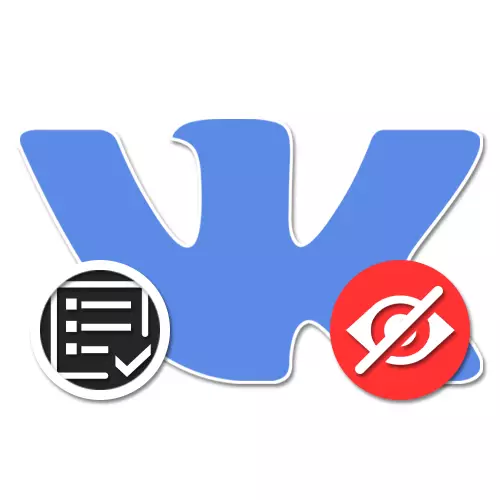
Vkontakte- ի սոցիալական ցանցում պատը հաճախ օգտագործվում է որպես կարեւոր եւ պարզապես հետաքրքիր տեղեկատվության պահեստավորման վայր: Այս դեպքում երբեմն կարող են լինել իրավիճակներ, որոնք կպչուն գրառումներ են պահանջում ժապավենից, առանց հաշվի ջնջելու կամ փակելու: Որպես այսօրվա հոդվածի մաս, մենք կխոսենք այն մասին, թե ինչպես կատարել նմանատիպ առաջադրանք կայքի տարբեր տարբերակներում:
Այսօր նկարագրված ընթացակարգը հասանելի է բոլոր առկա կայքի բոլոր տարբերակներում ինչպես հեռախոսում, այնպես էլ համակարգչում: Անմիջապես նշեք, որ առանց հեռացնելու անհնար է թաքցնել համայնքի պատին գտնվող տեղը, եւ, հետեւաբար, մենք կքննարկենք միայն անձնական էջը: Եթե ունեք նման մեթոդ, համոզվեք, որ ստուգեք մյուս ցուցումները:
Մեթոդ 2. Զանգվածային շարժում
Պատը մի քանի գրառումներից մաքրելու համար, բոլորի սակավությունը, ձեզ հարկավոր է գնալ արխիվի կառավարման բաժին:
- Եթե ձեզ հարմար չեք, որ անընդհատ ավելացրեք արխիվի գրառումները բացվող ցուցակի միջոցով, կարող եք օգտագործել Control տարբերակը արխիվի ներդիրում: Լռելյայն, պահանջվող ստորագրությունը ներկայացվում է հղումով, սակայն, եթե բաժնում արդեն կան գրառումներ, լրացուցիչ բլոկ կհայտնվի:
- Ինչպես ժապավենի ցանկի դեպքում, հնարավոր է արխիվացնել այստեղ, բայց դա ընտրացանկ չի պահանջում: Բավական կլինի պարզապես սեղմել «Արխիվ» հղումը, գրառումը տեղափոխելու համար:
- Այս մոտեցման հիմնական առանձնահատկությունը կայանում է լավագույն վահանակի գործողությունների կետի առկայության մեջ: Մկնիկի վրա մկնիկի վրա եւ ընտրեք «Արխիվ», միանգամից պատից բոլոր հրապարակումները թաքցնելու համար:
- Նմանապես, այն կարող է տեղափոխվել առանձին տարվա հաղորդագրություններով, եթե ընտրեք ներդիրներից մեկը եւ գործողությունների ցանկը վերին աջ անկյունում ընտրելու համար: Միեւնույն ժամանակ, անհրաժեշտության դեպքում հասանելի է նաեւ վերականգնումը:
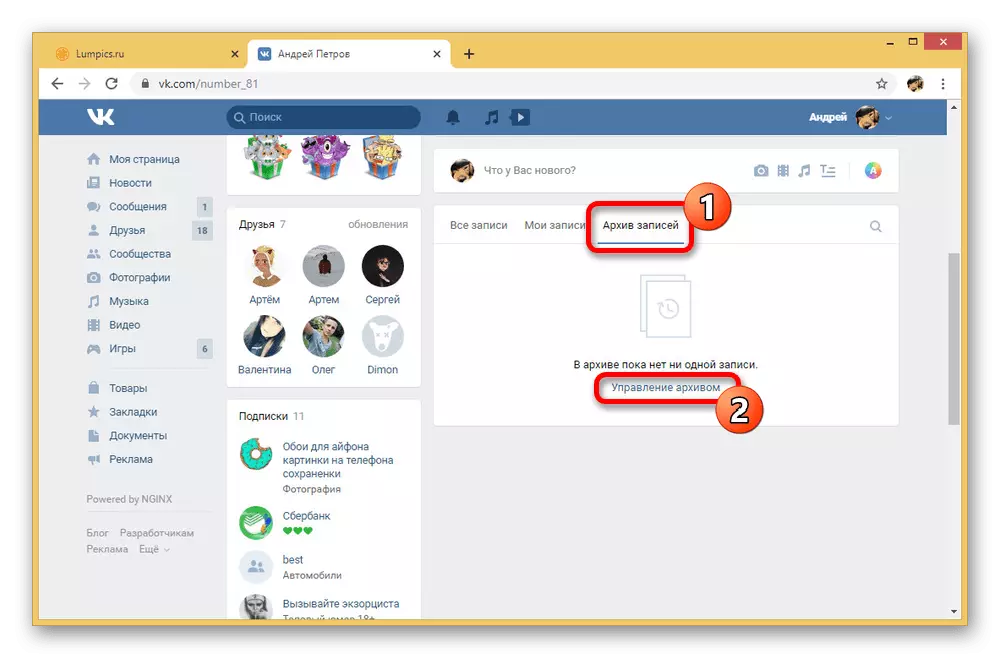
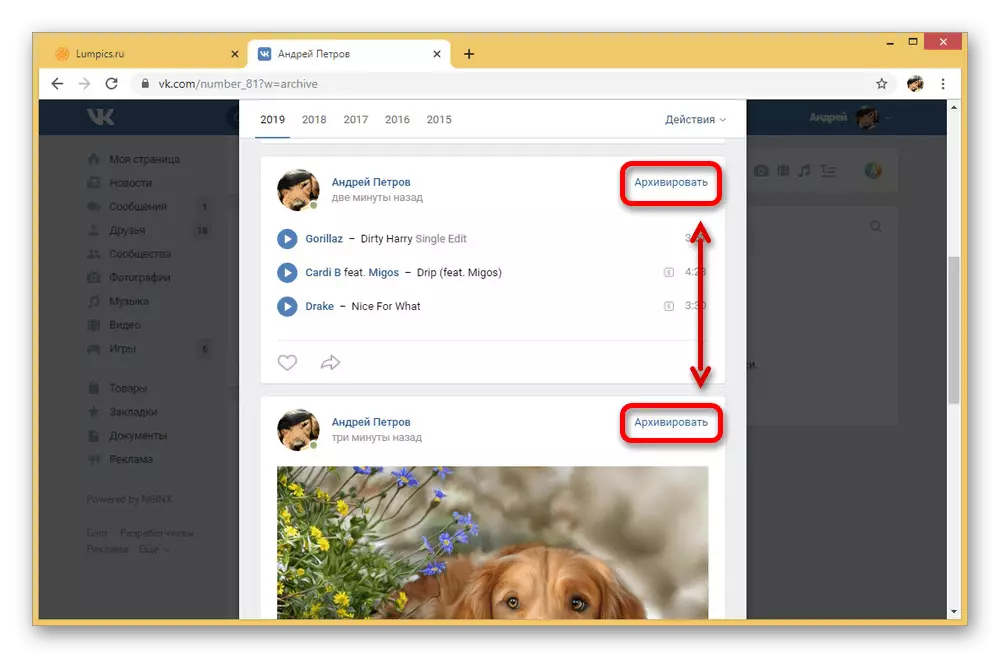
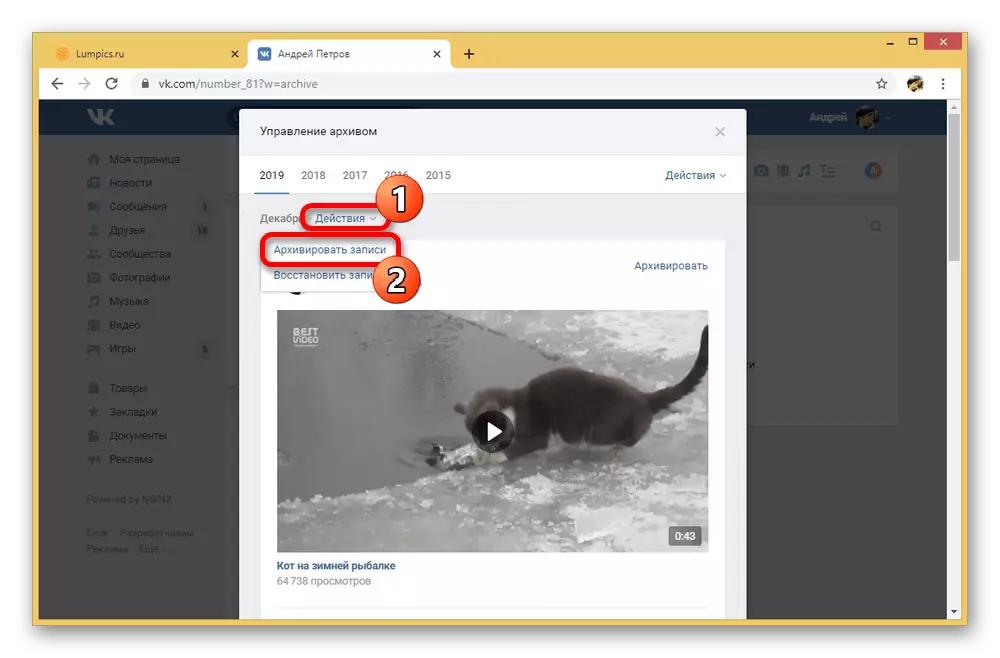
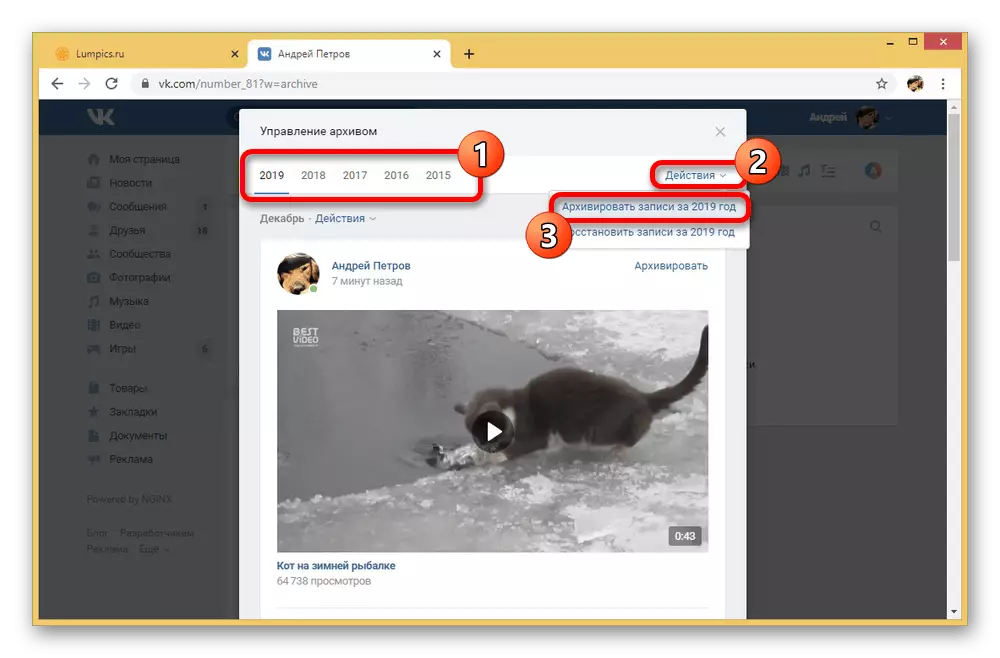
Այս հատկությունը մատչելի է ոչ միայն լիարժեք, բայց նաեւ կայքի բջջային տարբերակով, որը պահանջում է լիովին նմանատիպ գործողություններ եւ ապահովում է «Արխիվ» էջանիշի հասանելիությունը: Միեւնույն ժամանակ, պաշտոնական հաճախորդում հեռախոսը չի օգտագործվի հեռախոսի համար, ինչպես նաեւ նայեք երբեւէ արխիվացված գրառումների սոցիալական ցանցի այլ վարկածներից:
Ընտրանք 2. Գրառումների գաղտնիության ճշգրտումը
Հաճախ օգտագործողները ցանկանում են թաքցնել իրենց գրառումները ոչ ամբողջությամբ, այլ սահմանափակելով այն անձանց շրջանակը, որոնք կարող են դիտել դրանք: VK- ն թույլ է տալիս ստեղծել եւ մի քանի գրառումներ տեսանելի դարձնել միայն ընկերների կամ հաշվի սեփականատիրոջ համար, իսկ էջի պատահական այցելուները միայն կտեսնեն, թե ինչն է հատուկ գաղտնիության կարգավորումներ:Մեթոդ 1. Կայք
Vkontakte- ի պաշտոնական կայքի վեբ տարբերակն է, որն ապահովում է ամենամեծ թվով գործառույթներ, ներառյալ նրանք, ովքեր վերաբերում են գաղտնիության կարգավորումներին: Այս դեպքում պրոֆիլային պատի վրա գրառումները թաքցնելու համար կարող եք անմիջապես երկու եղանակով, կախված արդյունքի պահանջներից:
Գաղտնիության կարգավորումներ
- Կայքի վահանակի վերեւում աջ անկյունում կտտացրեք մկնիկի ձախ կոճակը Անձնանշանով եւ ընտրեք «Կարգավորումներ»:
- Մի անգամ ընդհանուր ներդիրում գտեք եւ տեղադրեք «Իմ գրառումները ցույց տալու համար պրոֆիլ բացելիս» կգտնեք: Սա կցուցադրի միայն ձեր հրապարակումները պատին:
- Պատուհանի աջ կողմում օժանդակ մենյուի միջոցով անցեք «Գաղտնիության» էջին եւ գտեք «Պատի ռեկորդ» բլոկը: Այստեղ դուք պետք է փոխեք այն տարբերակը, որը տեսնում է իմ էջում այլ մարդկանց գրառումներ »:
- Բոլոր օգտագործողների աչքից թաքցնելու խորթ գրառումները ընտրեք «միայն ես»: Ընտրովի, դուք կարող եք փոխել կապված պարամետրերը ոչ միայն թաքցնելու այլ հրապարակումները, այլեւ կանխել նորերի ստեղծումը:
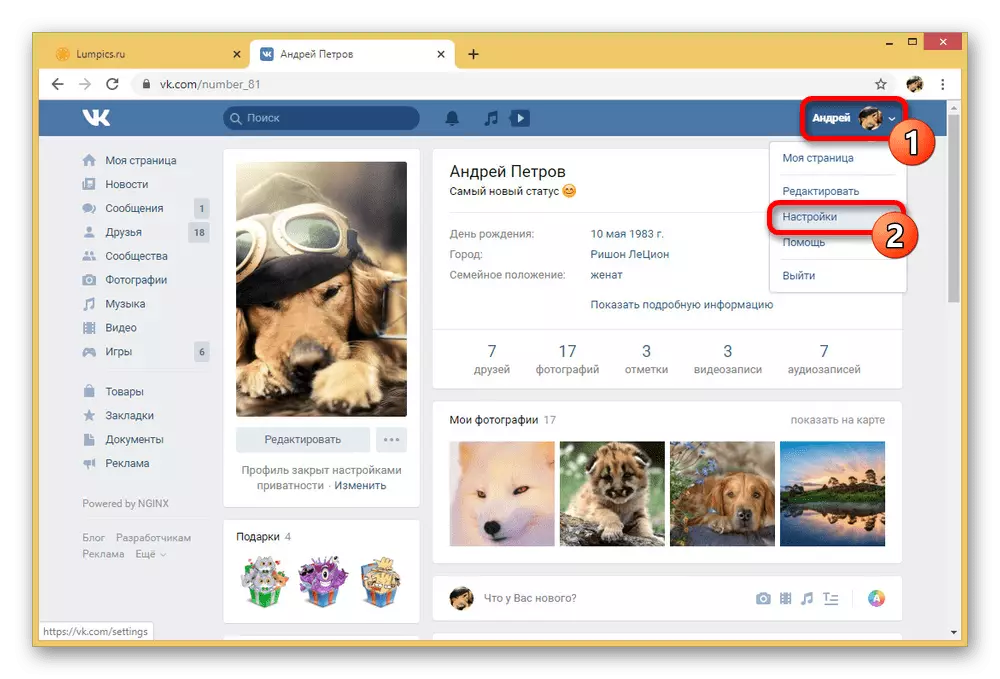
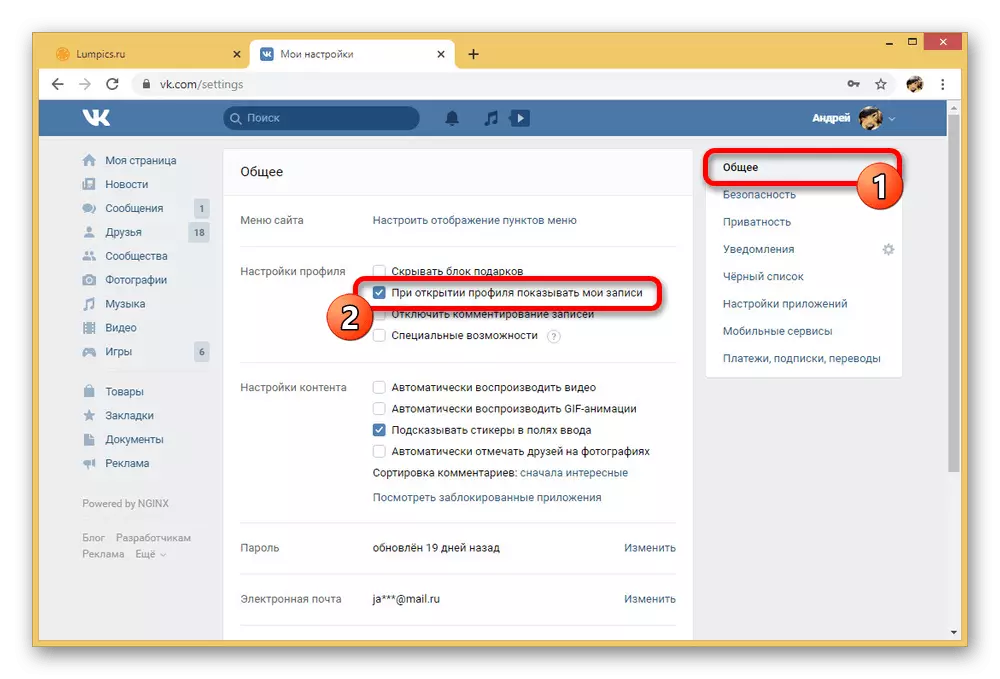
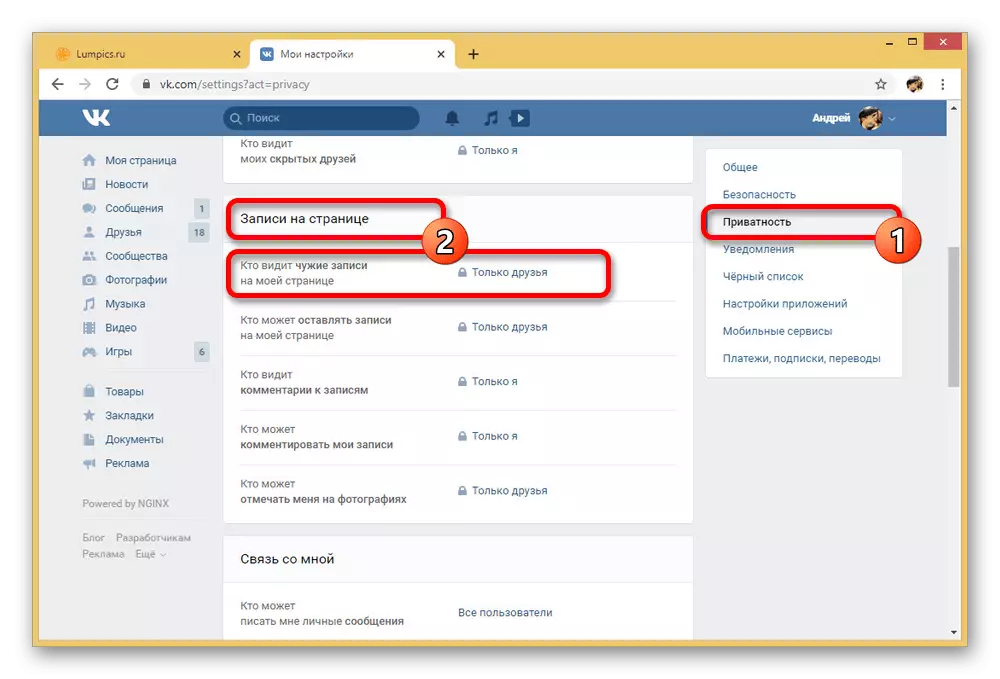
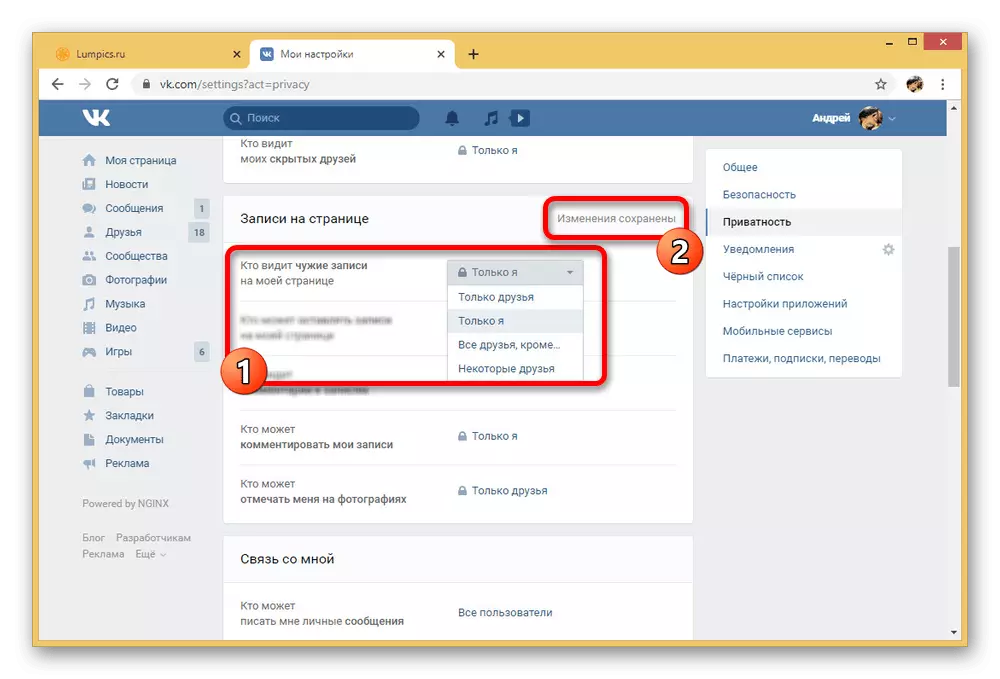
Գրանցեք պարամետրերը
- Եթե ցանկանում եք սահմանափակել առանձին հրապարակման մատչելիությունը, անձեռնմխելիության կարգավորումներ խնայելով, կարող եք օգտագործել անհատական հրապարակումների պարամետրերը, բայց միայն նոր գրառում ստեղծելիս: Դա անելու համար հիմնական ընտրացանկից անցեք «Իմ էջը» եւ կտտացրեք «Ինչ նոր» բլոկի վրա:
- Նախապես սահմանափակել ապագա հրապարակման հասանելիությունը, կտտացրեք «Տեսած բոլոր» կոճակը եւ ներկայացված ցուցակի միջոցով ընտրեք «Տեսեք ընկերներին»: Արդյունքում, պատին ավելացնելուց հետո այս գրառումը հասանելի կլինի միայն ձեր ընկերների համար:
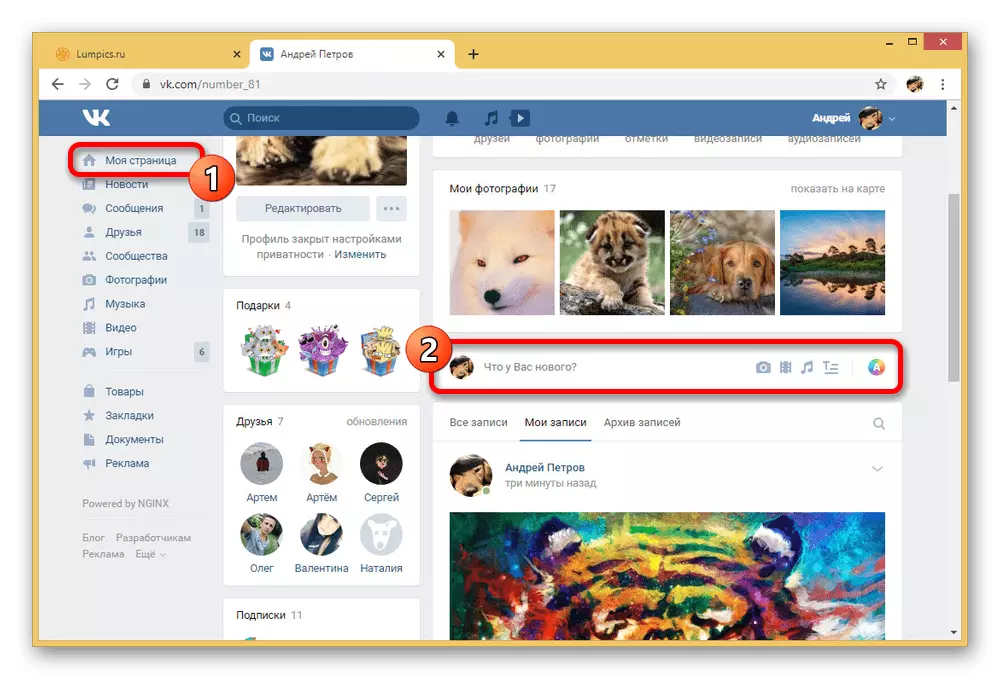
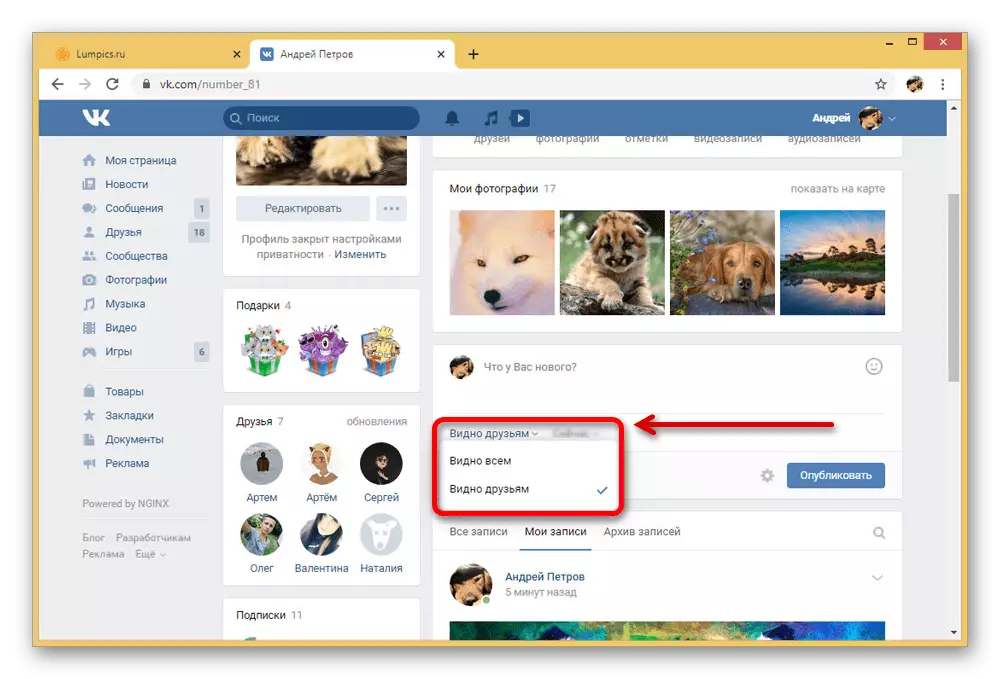
Մեթոդ 2. Բջջային դիմում
Ներկայումս VC- ի բջջային կիրառումը քիչ-քիչ ցածր է կայքին, մանավանդ, եթե մենք խոսում ենք մասնավորապես անձնական էջի եւ գաղտնիության անհատականացման մասին: Այստեղ ձեզ հարկավոր է փոխել նման տարբերակներ, որոնք տարածվում են այլ մարդկանց գրառումների եւ նոր հրապարակումների առկայության վրա:
Գաղտնիության կարգավորումներ
- Ներքեւի վահանակում հպեք վերջին աջ էջանիշը եւ էկրանի վերին անկյունում օգտագործեք հանդերձանքի պատկերապատկեր: Հաջորդ հատվածից դուք նախ պետք է գնաք «Հաշվի» բաժին:
- Ներկայացված բլոկների շարքում գտեք «Պատի գրառումներ» եւ թակել «Երբ եք բացել ձեր էջը»: Իր հերթին, թռուցիկ պատուհանի միջոցով պետք է ընտրեք «իմ», որից հետո պարամետրերը ինքնաբերաբար կփրկվեն:
- Այժմ վերադառնանք պարամետրերի հիմնական բաժիններին եւ ընտրեք «Գաղտնիություն»: Նախորդ քայլի հետ անալոգով, այստեղ անհրաժեշտ է գտնել եւ շոշափել «Այլ մարդկանց գրառումներ» բլոկը, սահմանելով «միայն ես» իմաստը:
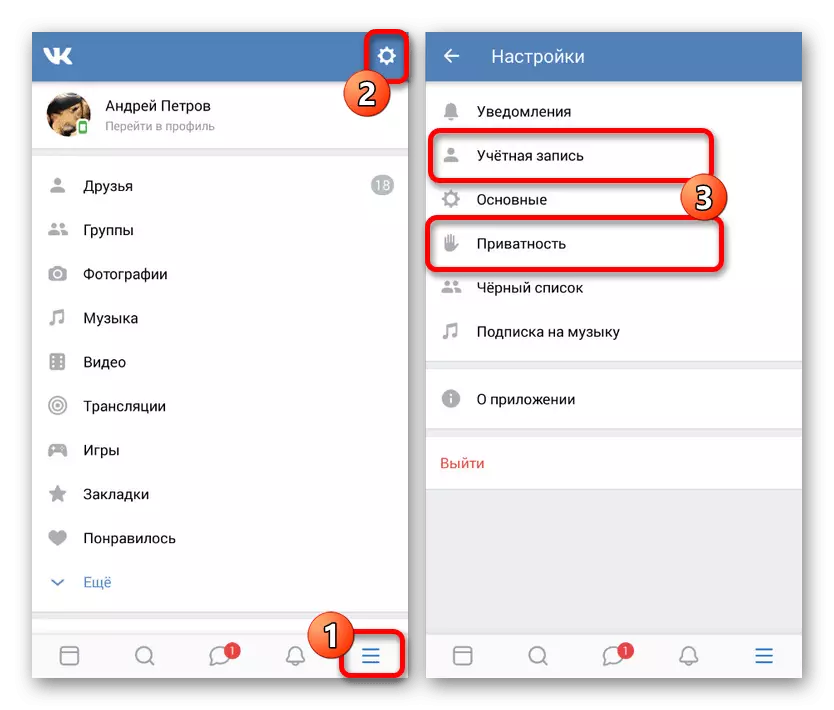
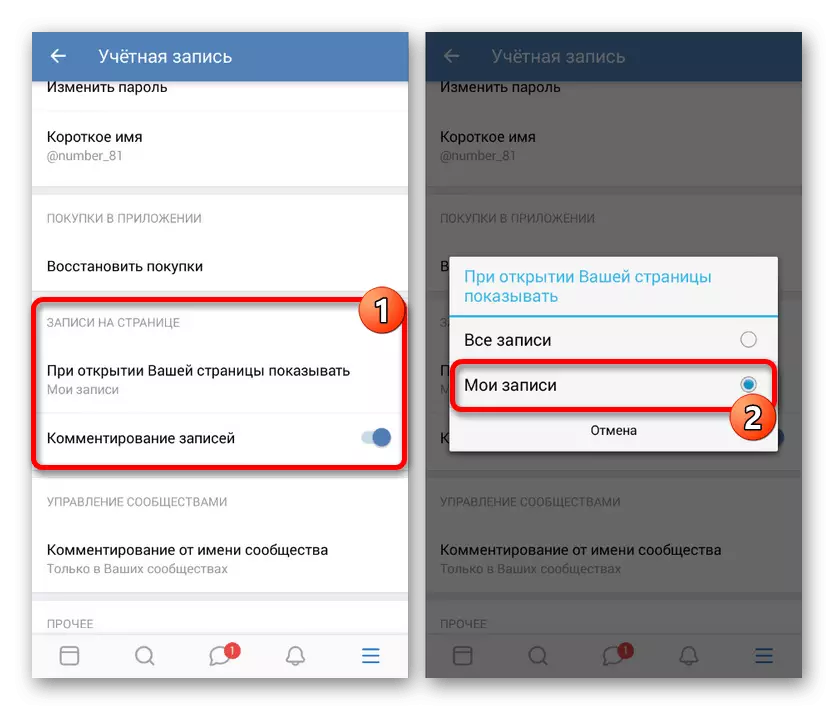
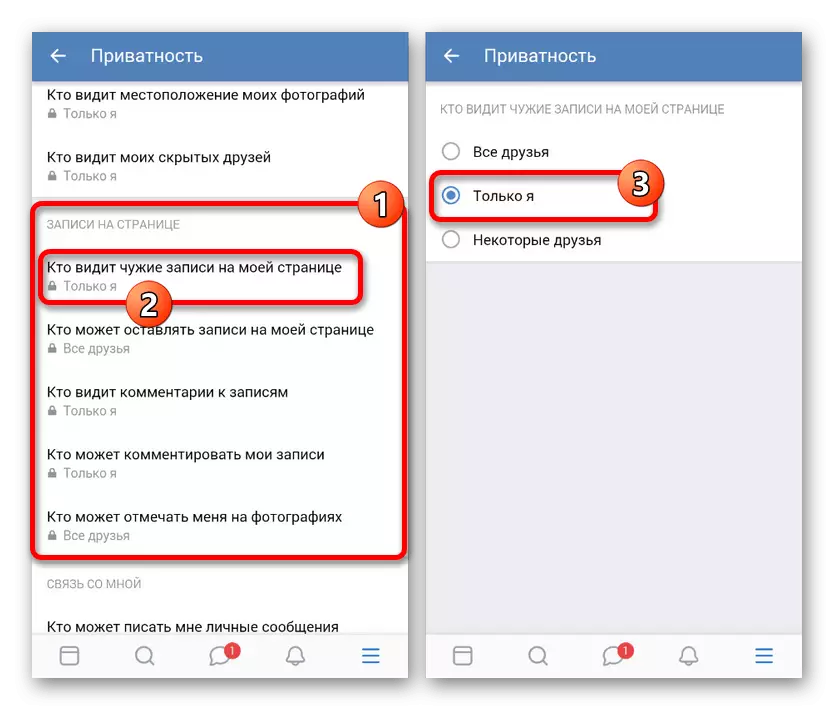
Գրանցեք պարամետրերը
- Առանձին հրապարակման գաղտնիությունը փոխելու համար բացեք ձեր պրոֆիլի հիմնական էջը եւ թակել «Ինչ նոր» բլոկ: Մեզ հետաքրքրում է միայն էկրանի ստորին ձախ անկյունում «տեսած բոլոր» կոճակը:
- Նշված ստորագրությունը սեղմելուց հետո կապույտ շրջանակ է հայտնվում «ընկերներին տեսած» տեքստով: Այժմ, պաշտոնը հրապարակելուց հետո կողպեքով պատկերակը հայտնվում է նրա անունով, նշելով տեսանելիությունը միայն ընկերների համար:
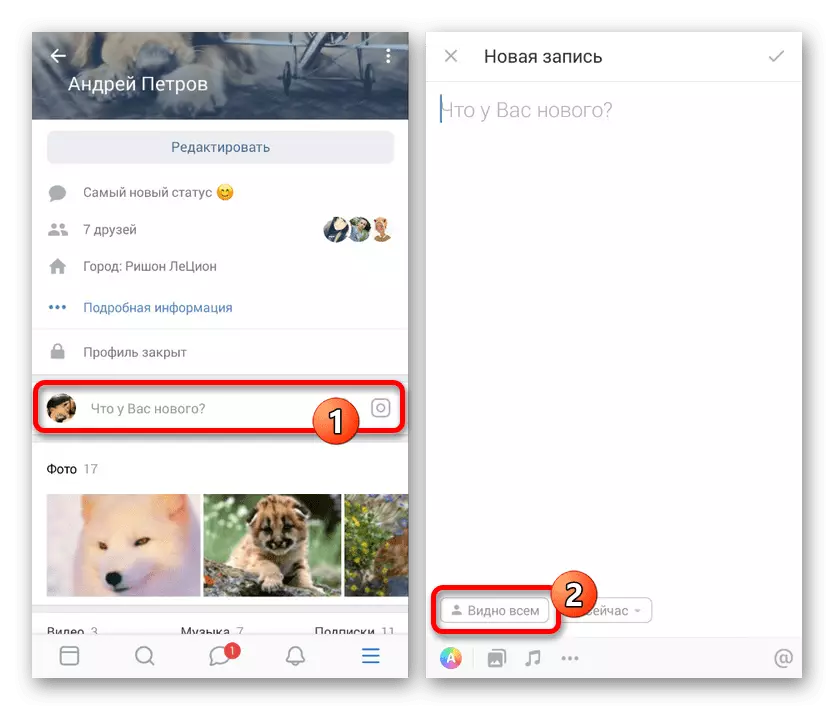
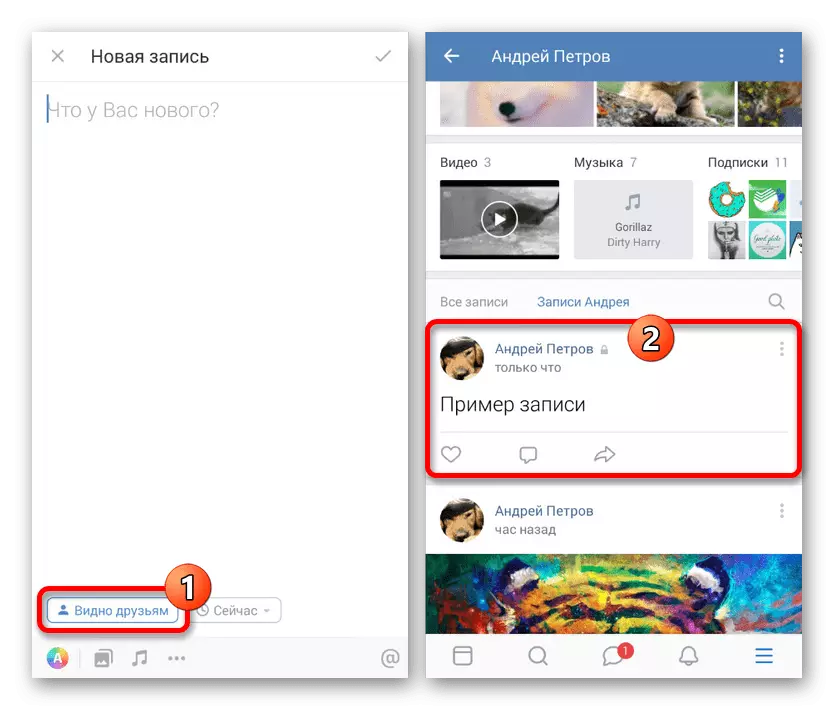
Տրամադրված ցուցումներից հետո կարող եք հեշտությամբ թաքցնել բազմաթիվ գրառումներ պատին: Այնուամենայնիվ, ինչպես կայքում, այն չի տարածվում անձամբ անձամբ անձամբ գրառումների վրա:
Մեթոդ 3. Բջջային տարբերակ
«Vkontakte» սոցիալական ցանցի մեկ այլ բազմազանություն կայքի թեթեւ տարբերակն է, որը մատչելի է ինչպես հեռախոսից, այնպես էլ համակարգչից: Մենք կքննարկենք ընդամենը երկրորդ դեպքը, որն ապահովում է նույն տարբերակները եւ հատվածները, ինչպես նախորդ տարբերակները:
Գաղտնիության կարգավորումներ
- Ոլորեք հիմնական ընտրացանկը եւ կտտացրեք «Կարգավորումներ» հղմանը:
- Ներկայացված ընտրացանկի միջոցով նախ պետք է անցնեք «Հաշվի» բաժինը եւ հետագայում «գաղտնիության» մեջ:
- Հաշվի կարգավորումների էջում գտեք «Գրառումը էջում» արգելափակում եւ օգտագործեք «Իմ» տարբերակը `օգտագործելով բացվող ցուցակը: Ավարտելու համար կտտացրեք Save կոճակը:
- «Գաղտնիության» բաժնի դեպքում անհրաժեշտ է նաեւ գտնել եւ փոխել այլ մարդկանց գրառումները »պարամետրը»: Լավագույնն է տեղադրել «միայն ես» առավելագույն գաղտնիության համար:
- Ինչպես նախորդ դեպքում, նոր պարամետրերի օգտագործումը կարող է իրականացվել `օգտագործելով Save կոճակը:
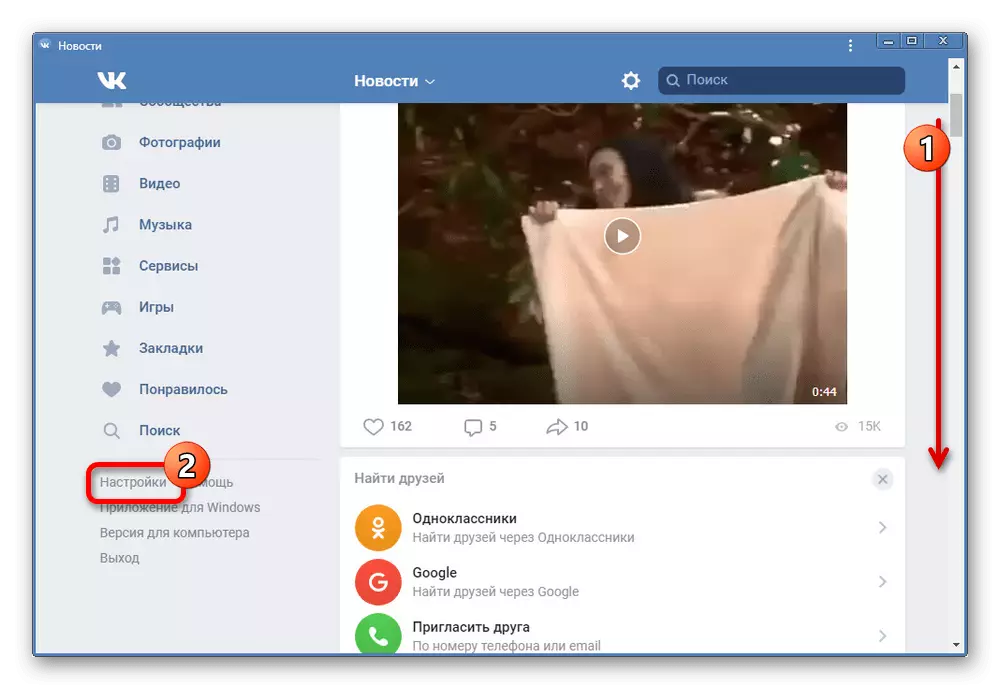
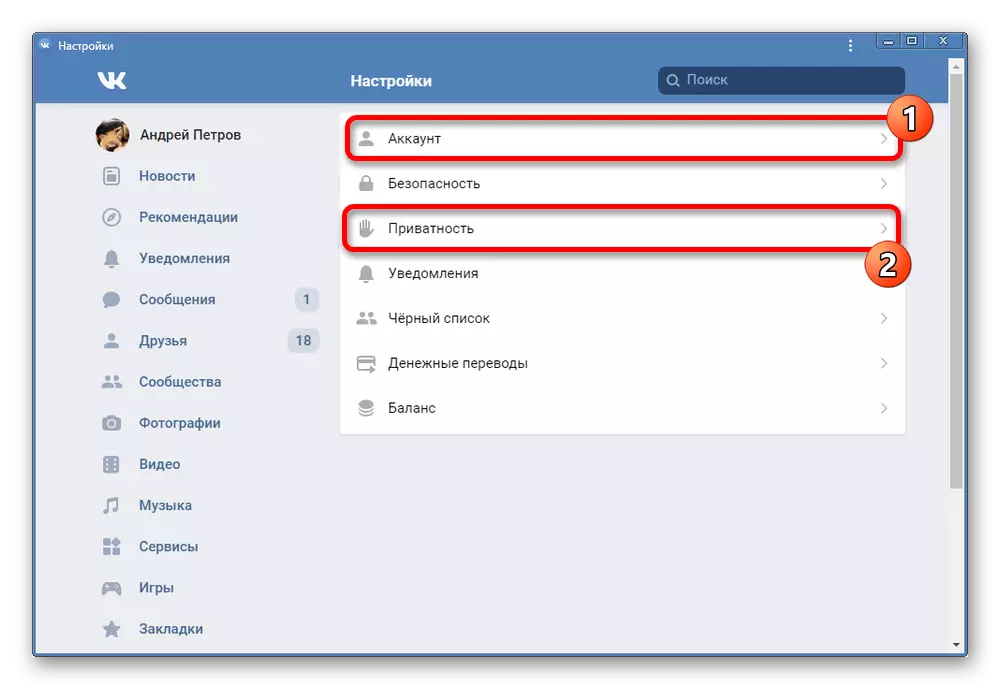
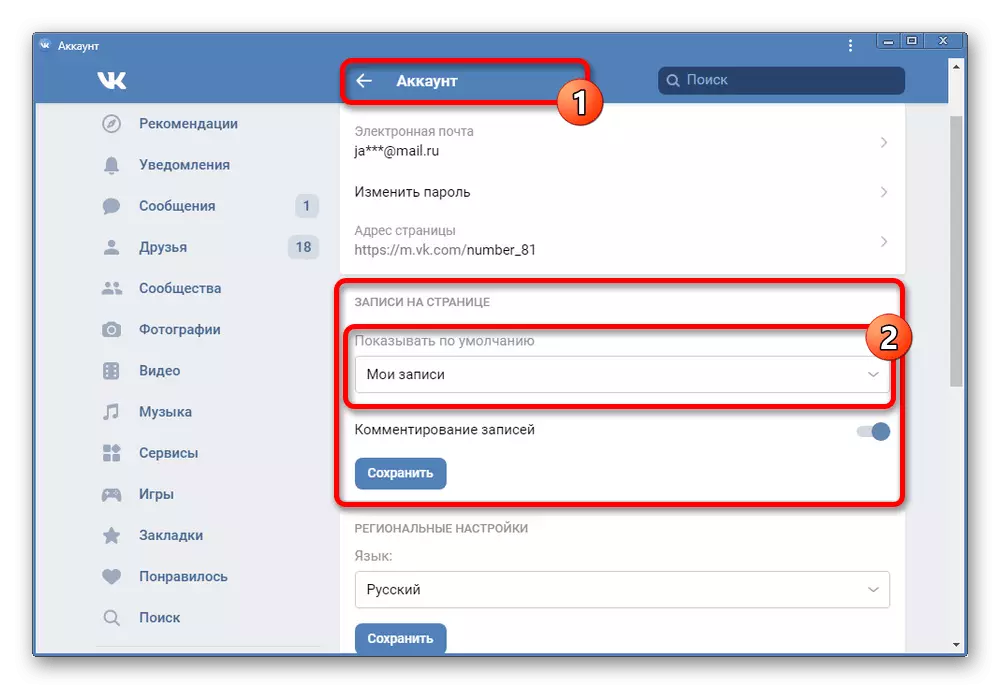
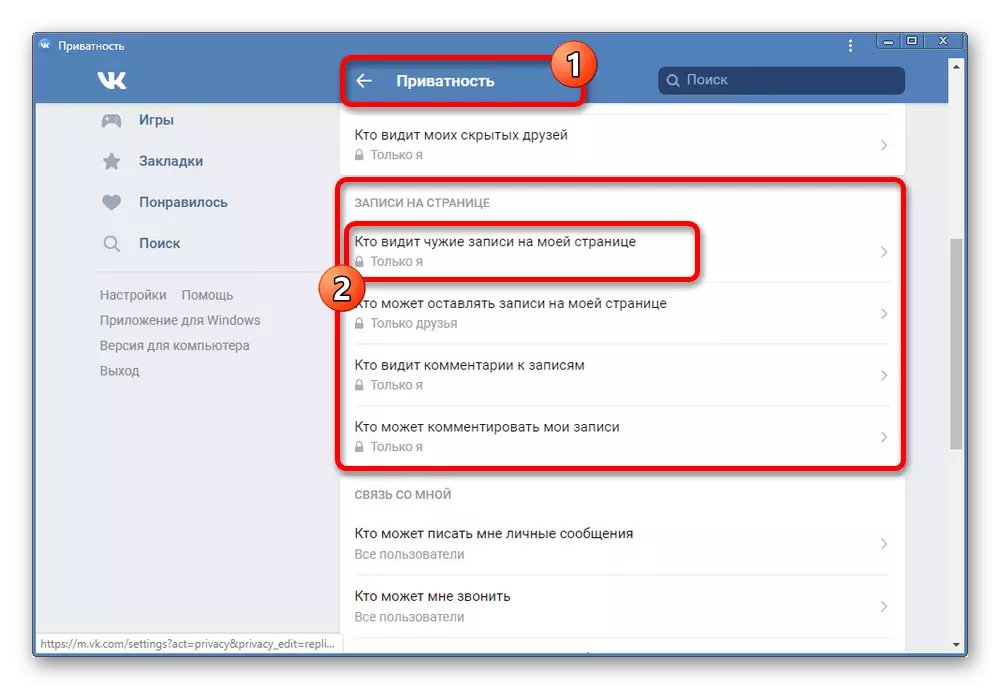
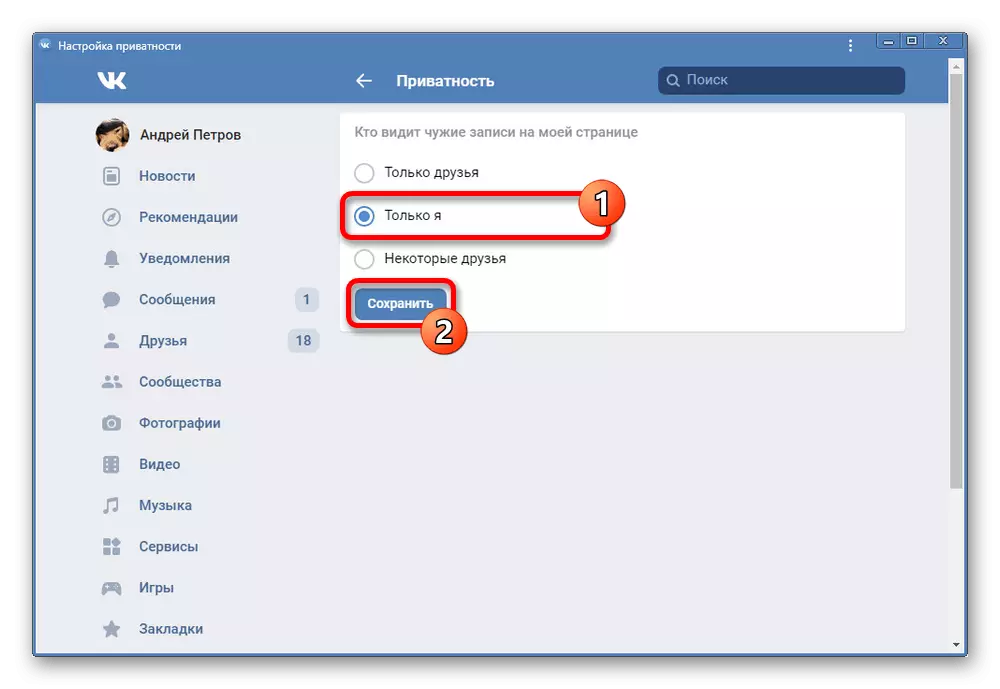
Գրանցեք պարամետրերը
- Պատի վրա առանձին գրառումը թաքցնելու համար, կայքի ամբողջական տարբերակով, կարող եք օգտագործել պարամետրերը նոր հրապարակման ստեղծման ժամանակ: Բացեք հաշվի հաշիվը եւ կտտացրեք մկնիկի ձախ կոճակը «Գրեք ինչ-որ բան» բլոկի վրա:
- Պատուհանի ներքեւի մասում կտտացրեք Gear Icon- ը եւ ստուգեք «Ընկերները միայն» վանդակը: Կազմաձեւը ինքնուրույն լրացնելուց հետո կարող եք փրկել «Հրապարակել» կոճակը:
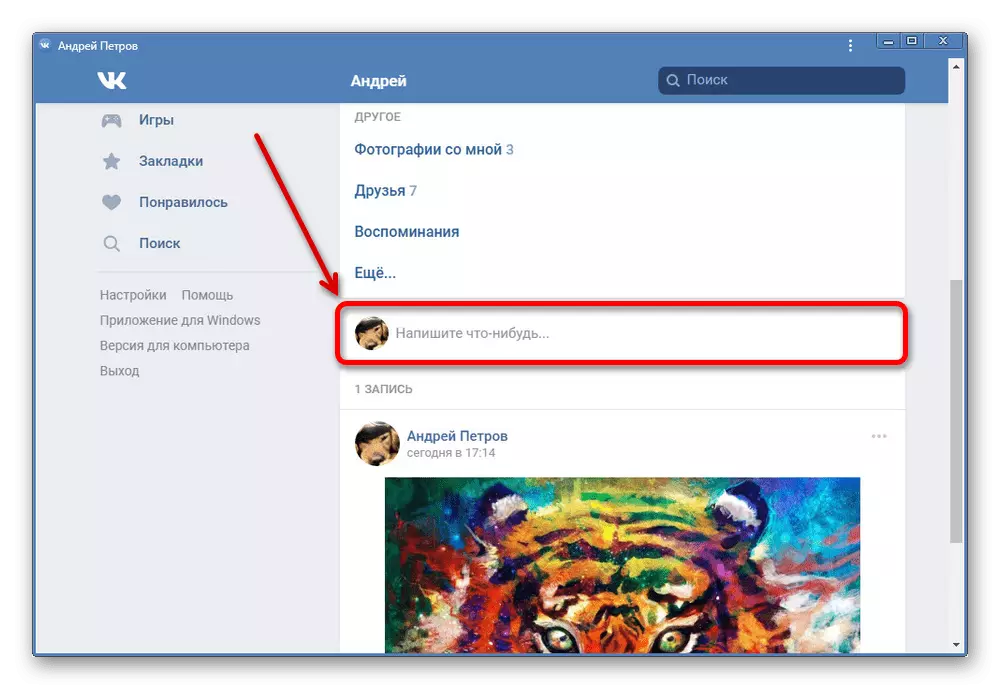
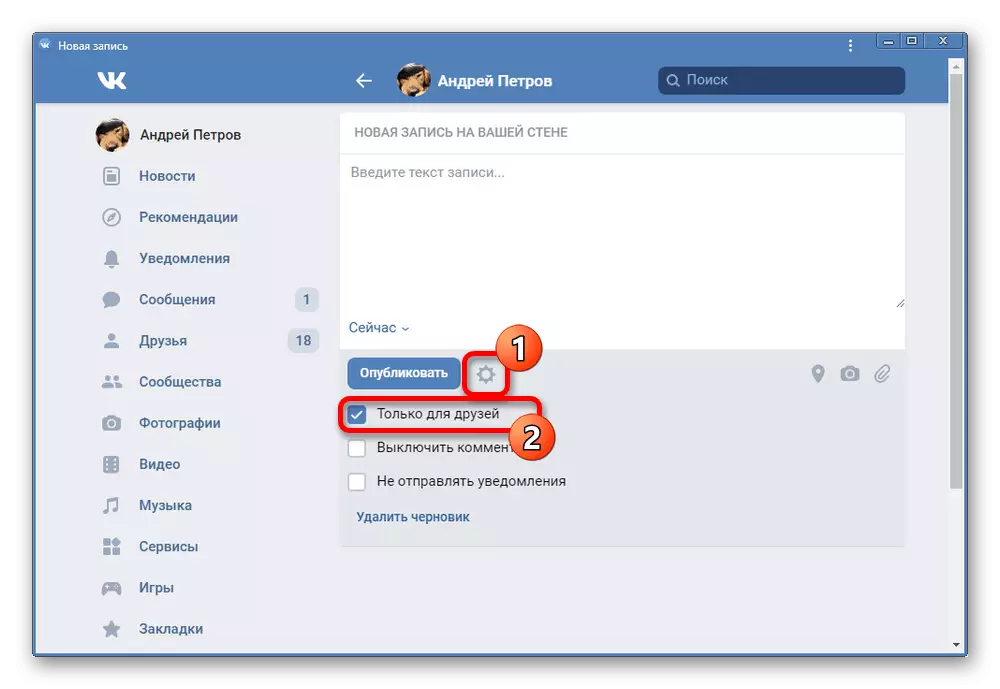
Բջջային հեռախոսով կայքի այս տարբերակը օգտագործելիս գրեթե չի տարբերվում նախկինում համարվող պաշտոնական դիմումից: Կարգավորումներում միակն ունի մի փոքր այլ վայր:
Եզրակացություն
Բացի վերը նշված տեղեկատվությունից, կարող եք նշել միայն հատուկ գործառույթի «փակ պրոֆիլ» օգտագործելու հնարավորությունը, ինչը թույլ է տալիս մեկուսացնել էջը երրորդ կողմի օգտագործողների կողմից դիտելուց: Նման մոտեցումը կարող է լինել հիմնական գաղտնիության եւ արխիվացման պարամետրերի միակ ներկայիս այլընտրանքը:
Տես նաեւ. Ինչպես բացել փակ պրոֆիլը vk
